Содержание
Ваша проводная гарнитура играет решающую роль в улучшении общего показателя игровой опыт на вашей PlayStation 5 (PS5) . Это помогает вам замечать даже самые тонкие детали виртуальной среды, слышать стратегические сигналы приближающихся противников и беспрепятственно общаться с товарищами по команде. Однако у вас могут возникнуть проблемы при использовании любимой проводной гарнитуры, если разъем для наушников на контроллере DualSense PS5 перестанет работать. Прежде чем выбрать замену, попробуйте воспользоваться приведенными ниже советами, чтобы решить проблему.
1. Исключите проблемы с наушниками
Прежде чем обвинять контроллер или консоль, рекомендуется исключить любые проблемы с проводной гарнитурой. Если ваши проводные наушники или микрофон неисправны, может сложиться ошибочное впечатление, что возникла проблема с вашей PS5 или контроллером. Попробуйте использовать проводные наушники с другим устройством и проверьте, работают ли они нормально. Кроме того, вы также можете использовать с PS5 другую пару наушников.

2. Отключите и снова подключите наушники
Это может показаться простым, но отключение и повторное подключение наушников иногда может творить чудеса. Это действие может помочь устранить любые временные проблемы, которые могут препятствовать обнаружению наушников PS5. Для правильного подключения убедитесь, что наушники вставлены до конца.
3. Проверьте устройство аудиовхода и вывода на PS5
К вашей PS5 подключено несколько аудиоустройств? В этом случае вам необходимо убедиться, что для ваших наушников установлены наушники по умолчанию аудиоустройство на PS5 . В противном случае ваша PS5 может по-прежнему воспроизводить звук с телевизора или монитора или использовать микрофон вашего контроллера, когда ваши наушники подключены.
1. На главном экране PS5 выберите значок в форме шестеренки в правом верхнем углу.
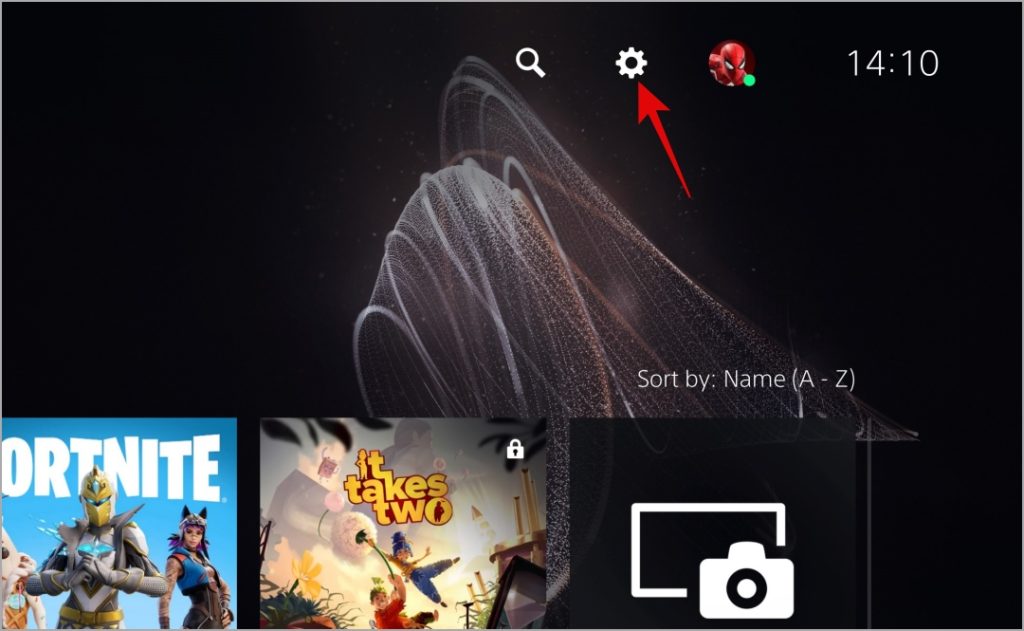
2. Выберите Звук.
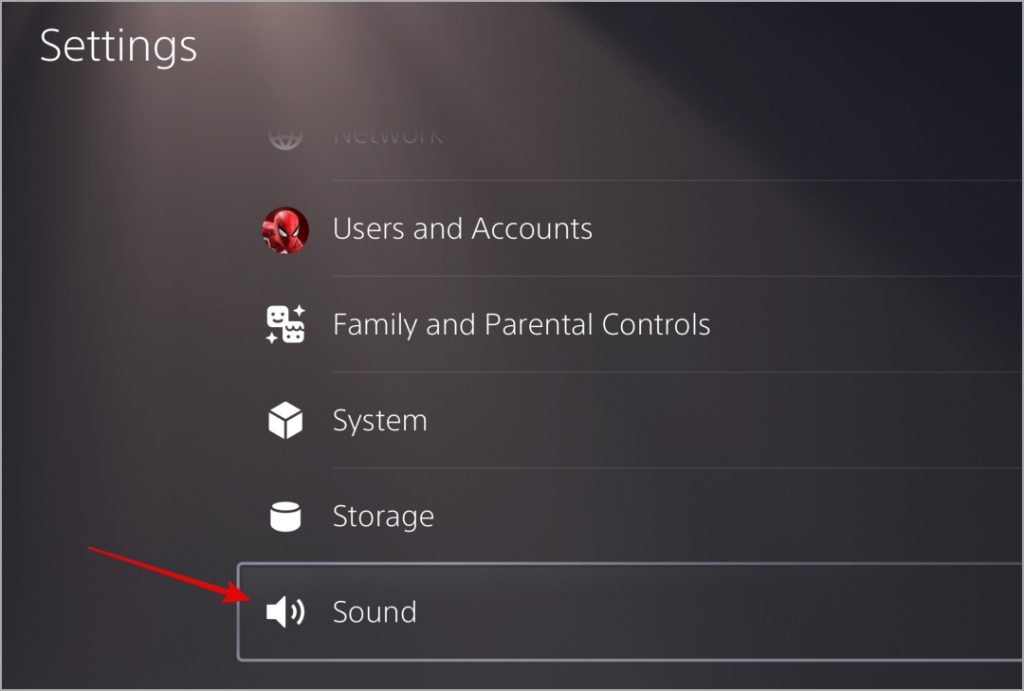
3. Перейдите в раздел Микрофон >Устройство ввода.
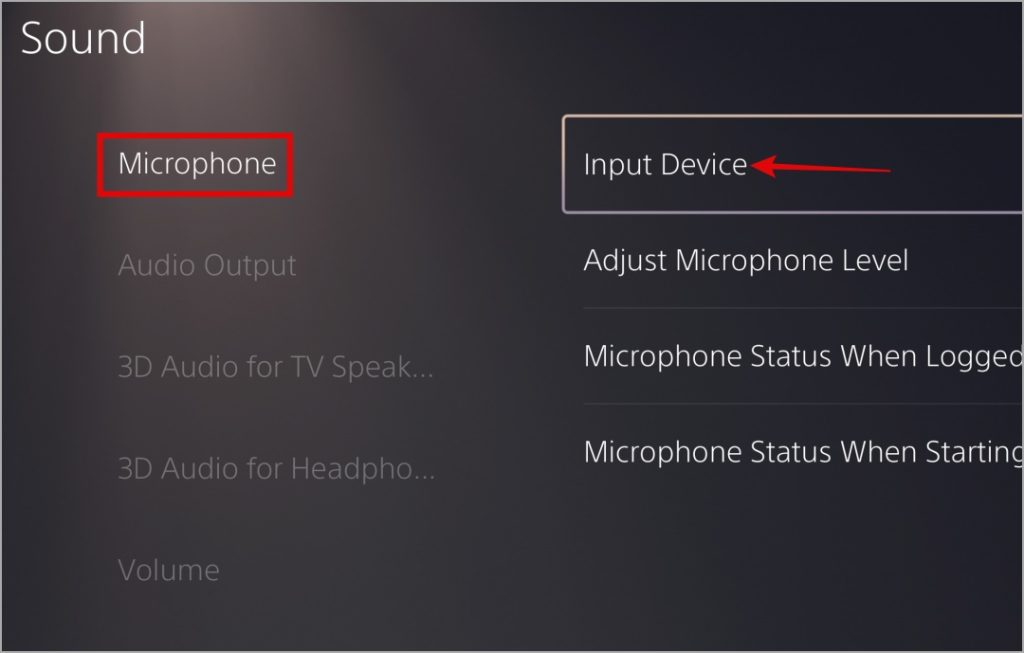
4. Выберите свои наушники из списка.

5. Вернитесь в меню Звук, перейдите в раздел Аудиовыход и выберите Устройство вывода.
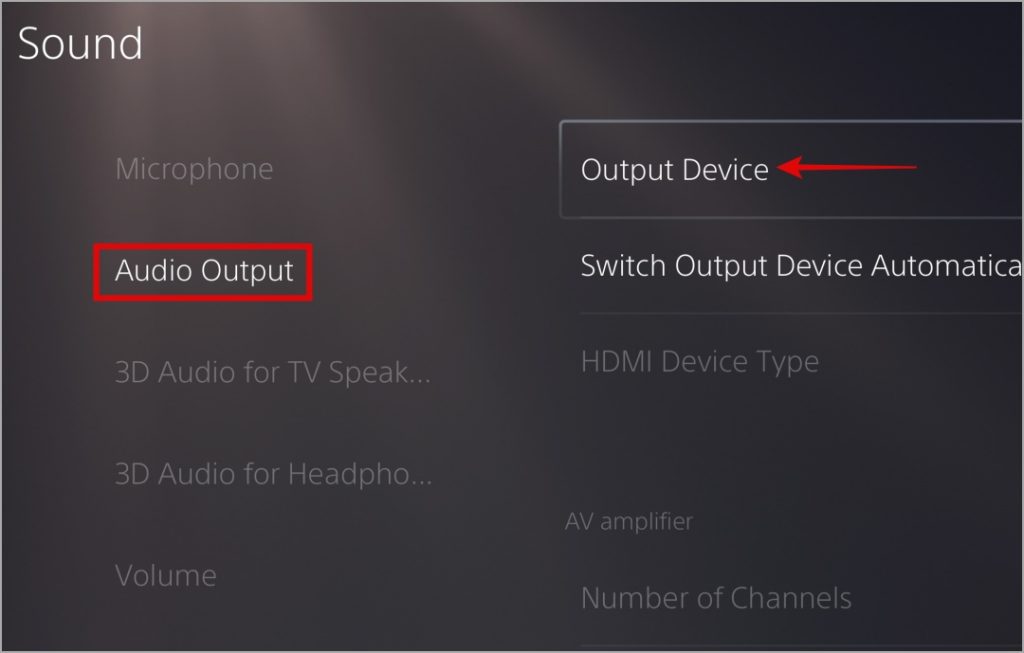
6. Выберите наушники в следующем меню.
Совет. Если вы хотите, чтобы ваша PS5 меняла звук по умолчанию на гарнитуру каждый раз, когда вы ее подключаете, включите параметр Автоматически переключать устройство вывода в Звуковое меню.
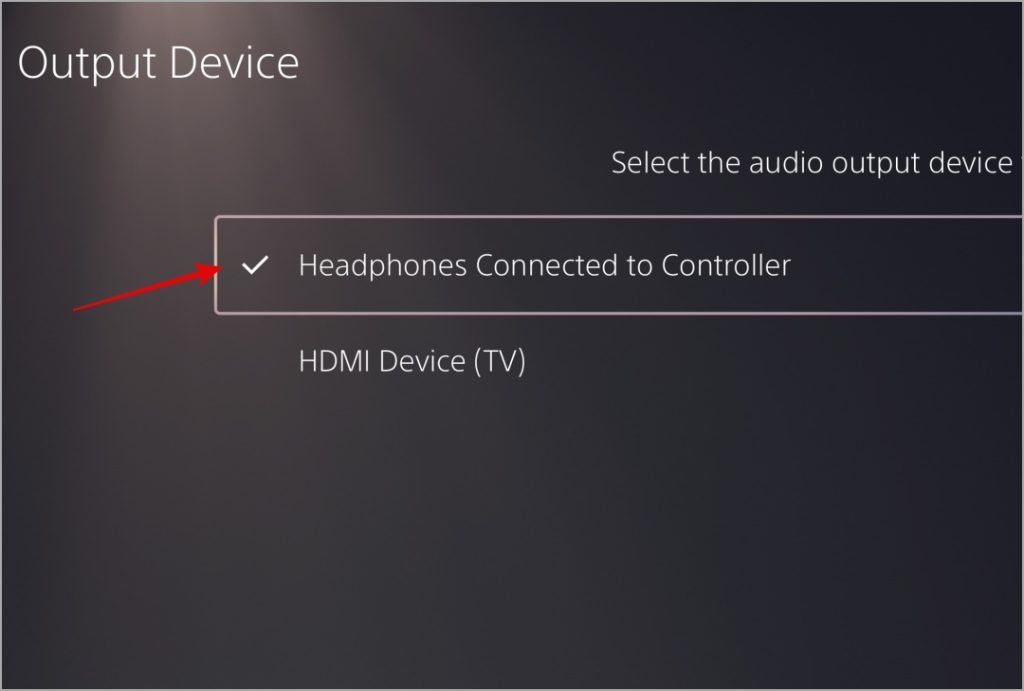
После этого перезагрузите PS5 и проверьте, работает ли звук в гарнитуре.
4. Включите микрофон перед подключением наушников
Если вы слышите звук через проводную гарнитуру, но микрофон не работает, попробуйте включить микрофон на PS5, прежде чем подключать гарнитуру. Благодаря этому обходному пути у нескольких пользователей Сообщение на Реддите микрофон проводной гарнитуры заработал на PS5.
Отключите гарнитуру и нажмите кнопку PS на контроллере, чтобы получить доступ к Центру управления. Выберите значок микрофона и выключите переключатель рядом с параметром Отключить звук.
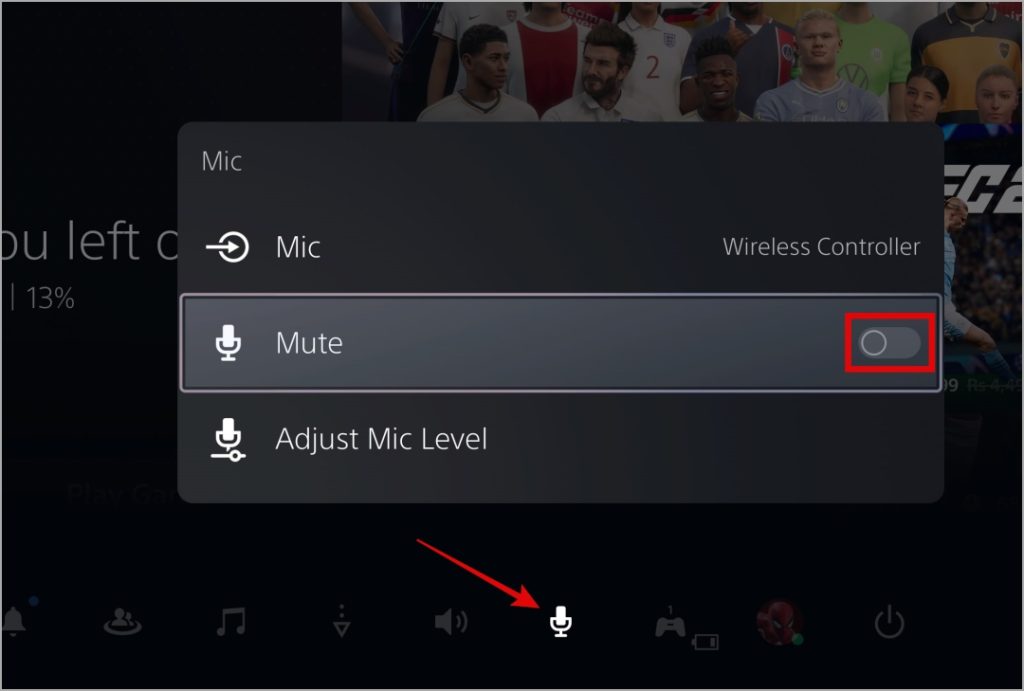
Теперь подключите проводную гарнитуру к контроллеру и проверьте, работает ли микрофон в играх.
5. Очистите разъем для наушников
Присутствие грязи, мусора и других частиц внутри разъема для наушников контроллера PS5 может привести к его прекращению работы. Чтобы избежать неплотного или неправильного соединения, очистите разъем для наушников на контроллере PS5 с помощью щетки с мягкой щетиной. Также для этого можно использовать сжатый воздух или ватную палочку с несколькими каплями спирта.

После очистки разъема для наушников подключите проводную гарнитуру к контроллеру PS5 и проверьте, работает ли она.
6. Перезагрузите или перезагрузите контроллер
Если ваша PS5 по-прежнему не обнаруживает гарнитуру, попробуйте вместо этого перезагрузить консоль и контроллер. Это должно устранить любые временные сбои, которые могут быть причиной проблемы.
Нажмите кнопку PS на контроллере, чтобы открыть Центр управления. Перейдите в раздел Аксессуары, выберите свой контроллер и выберите Выключить.
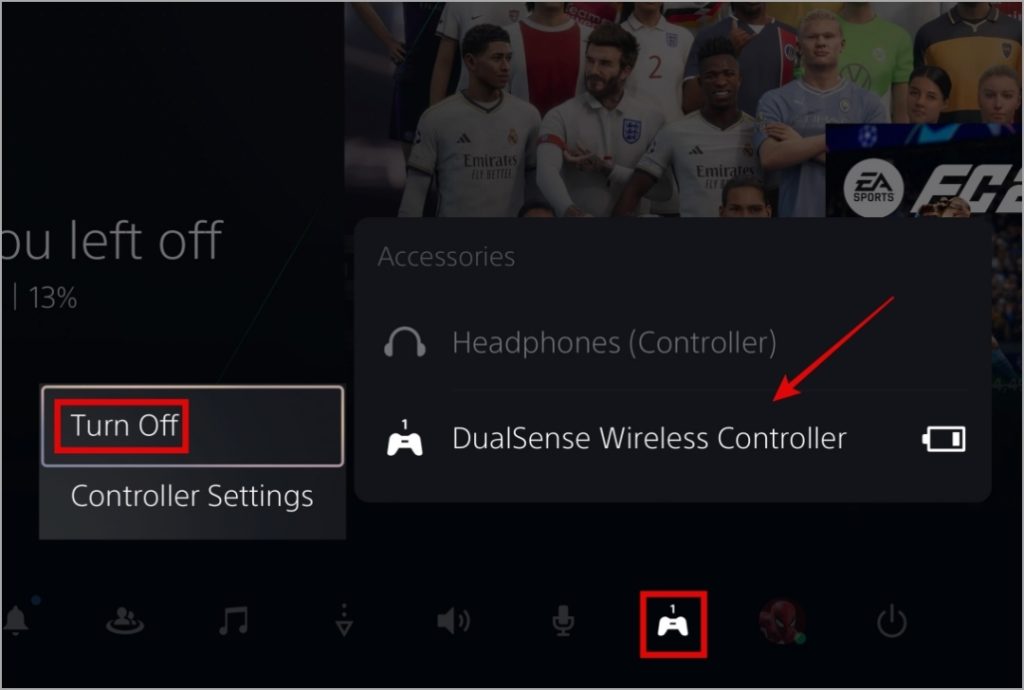
Подождите, пока индикаторы контроллера погаснут. После этого включите контроллер и проверьте, сохраняется ли проблема.
Если перезагрузка контроллера не помогла, попробуйте перезагрузить его. Для этого возьмите скрепку или что-то подобное и вставьте ее в небольшое отверстие на задней панели контроллера DualSense. Как только услышите щелчок, удерживайте пять секунд.

Используйте USB-кабель, чтобы подключить контроллер к PS5, и после этого проверьте, работает ли разъем для наушников.
7. Сбросьте настройки консоли
Если разъем для наушников не работает даже после сброса настроек контроллера, вы можете рассмотреть возможность сброса PS5 к настройкам по умолчанию. Не волнуйтесь, во время этого процесса вам не исполнится потерять любую из ваших игр или сохраненных данных .
1. Откройте меню Настройки на PS5 и выберите Система.
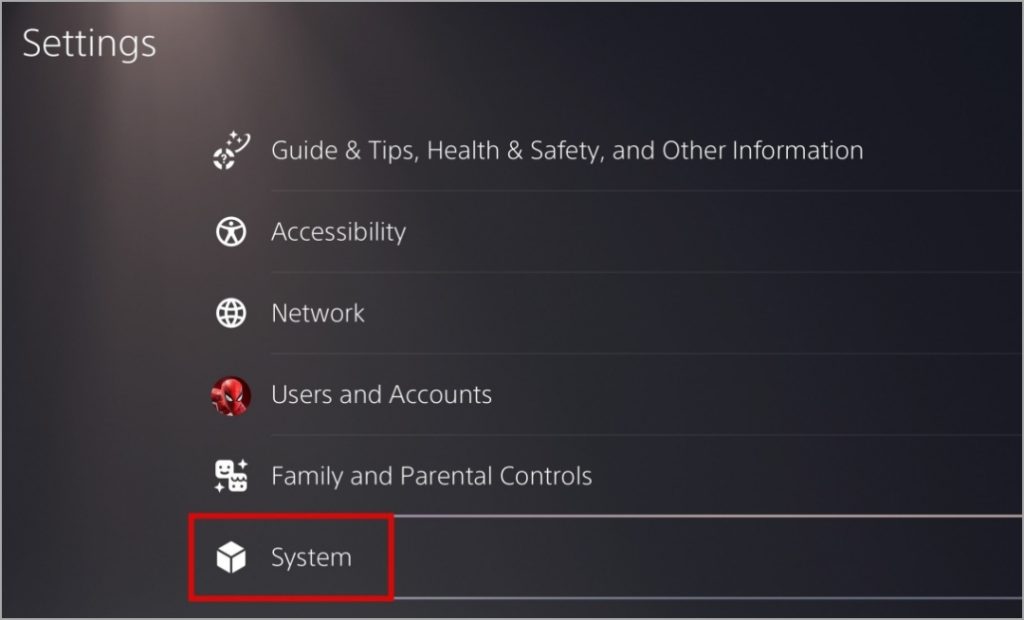
2. Выберите Системное программное обеспечение >Параметры сброса.
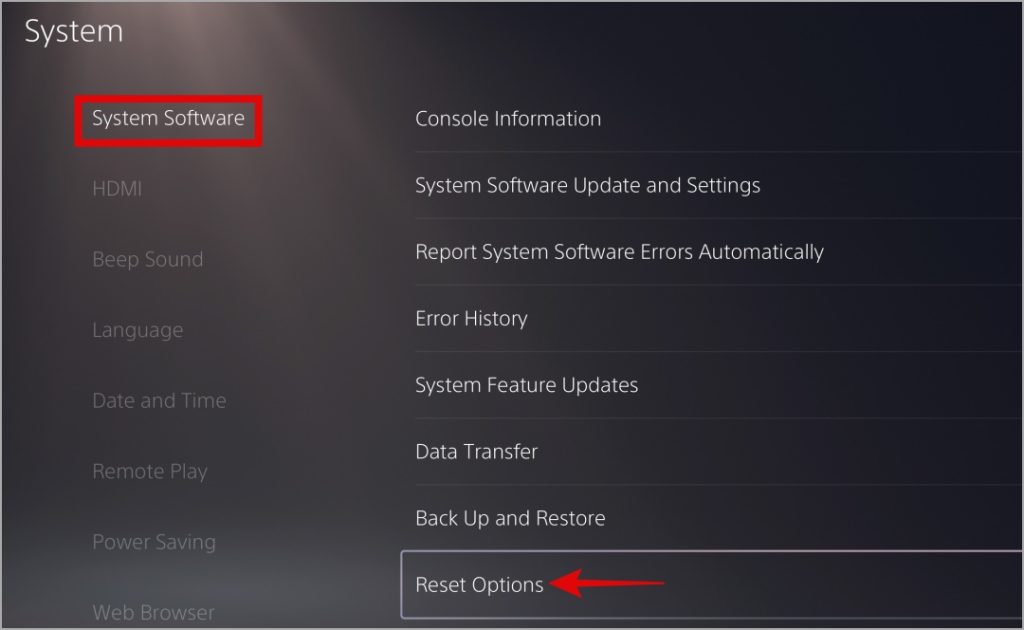
3. Выберите Восстановить настройки по умолчанию.
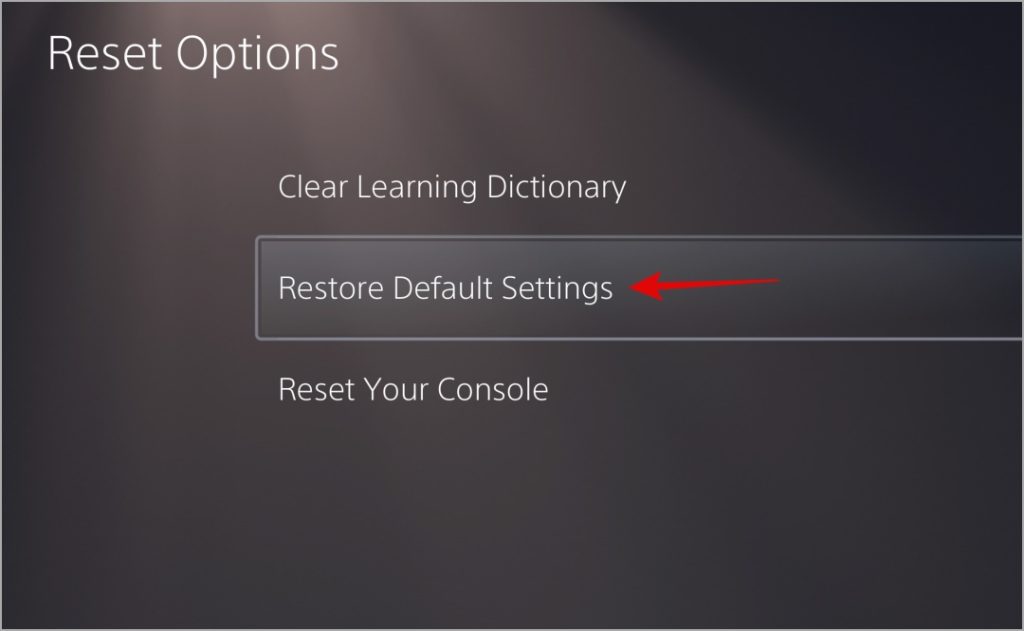
4. Наконец, выберите Восстановить для подтверждения.
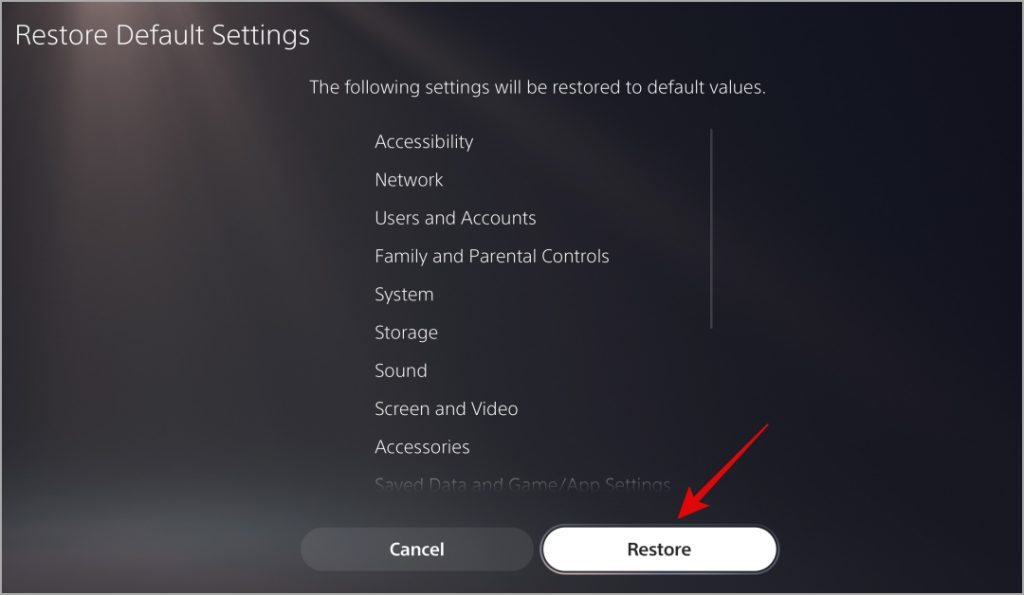
Никакого шума, только радость
Ваш контроллер PS5 может быть одним из самых передовых технических устройств, но он не застрахован от случайных проблем. К счастью, для игрового звука не обязательно использовать динамики телевизора или монитора: можно настроить разъем для наушников на контроллере PS5, воспользовавшись приведенными выше советами.
